Comment améliorer et augmenter votre vitesse d’Internet (gratuite)
Dans la vie d’aujourd’hui, que nous soyons dans un appartement ou dans une entreprise, un Internet rapide et efficace est notre besoin fondamental. Internet léthargique nous déçoit toujours. Donc, voici des méthodes simples pour booster votre vitesse Internet ou améliorer votre vitesse Internet.
Comment booster et augmenter la vitesse d’internet ?
# 1 Méthode – Limiter la bande passante réservable
À mesure que les utilisateurs Internet augmentent de jour en jour, les bandes passantes Internet se divisent et entraînent l’exploration de la vitesse Internet. De plus, il y a une limite de bande passante qui reste perpétuellement réservée sur notre ordinateur. Cette bande passante est utilisée par le système et allouée à un système par défaut. Cette bande passante comprend 20-30% de la vitesse d’Internet de la vitesse totale d’une connexion. Maintenant, voici l’astuce par laquelle vous pouvez non alloué cette bande passante réservée et pouvez profiter de l’Internet à haute vitesse grâce à cette technique. Comment booster et augmenter la vitesse Internet
Étapes pour modifier la limite de la bande passante réservable: –
Étape 1. Cliquez sur Démarrer et tapez « gpedit.msc » (sans les guillemets).

Étape 2. Une boîte de dialogue de l’éditeur de stratégies de groupe Local s’ouvre. Maintenant, cliquez sur le dossier Modèle d’administration sur le côté gauche de la boîte de dialogue. Maintenant, sélectionnez l’option Réseau sur le côté droit de la boîte. Maintenant, cliquez sur Planificateur de paquets QoS dans la liste de droite sous les paramètres.
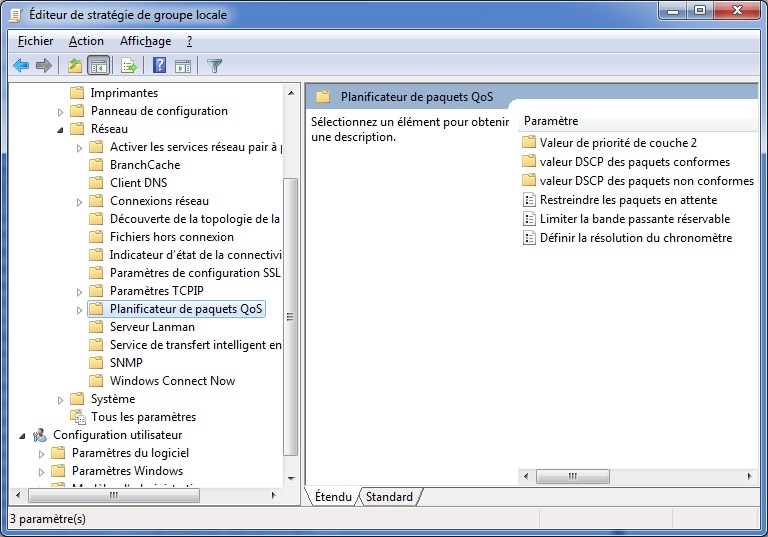
Étape 3. Double-cliquez sur le fichier Limiter la bande passante réservable. Une boîte de dialogue apparaît, elle montre l’option Non configuré par défaut.
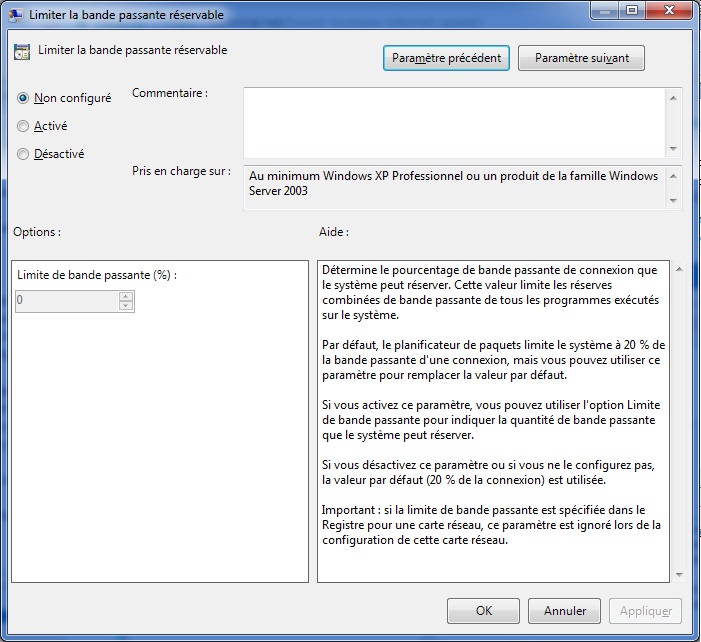
Étape 4. Cliquez sur Activer et définissez la limite de bande passante de 20 à et cliquez sur OK.

C’est tout! vous avez terminé.Vous ferez l’expérience de l’Internet à haute vitesse. Cette astuce Internet augmentera votre vitesse Internet jusqu’à 20-30%. Sans cette réservation de bande passante, il existe de nombreux autres facteurs qui peuvent ralentir votre vitesse Internet. Ceux-ci peuvent inclure un logiciel obsolète comme un antivirus et de nombreux autres processus en cours d’exécution. Vous pouvez arrêter ces processus en ouvrant le gestionnaire de tâches (ALT + CTRL + SUPPR) et en terminant ce processus. Cela va également booster et augmenter la vitesse Internet
# Méthode n ° 2 – Gestion du cache
Les caches sont les données Internet stockées temporairement qui sont utilisées par les navigateurs Internet Explorer, Google Chrome et Mozilla Firefox, etc. pour ouvrir n’importe quel site plus rapidement après avoir visité n’importe quel site. Ce cache est stocké automatiquement sur votre ordinateur. Bien que les caches sont conçus pour accélérer la vitesse de votre Internet, parfois, il peut ralentir la vitesse d’Internet lorsqu’ils dépassent la taille limitée. Dans ce cas, nous devons effacer les caches pour accélérer Internet.
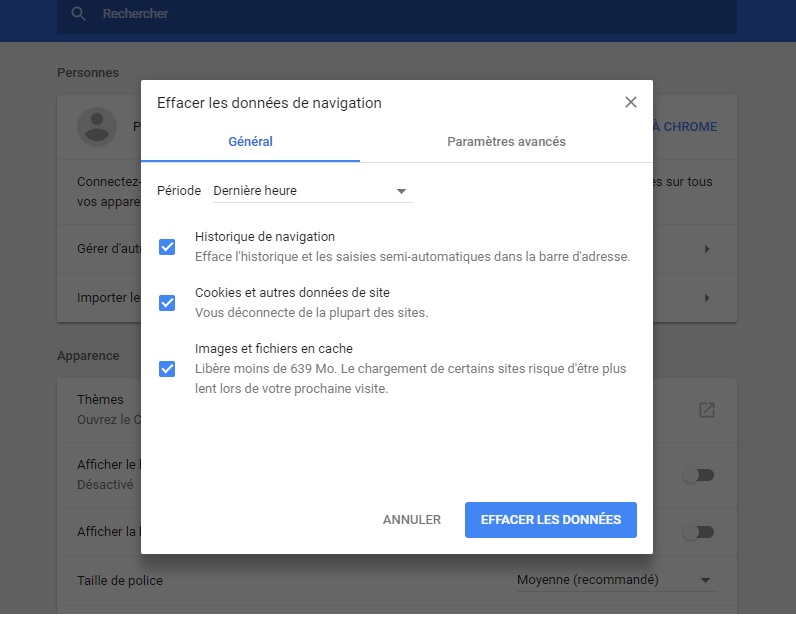
Étapes pour vider le cache et pour augmenter la vitesse d’Internet
Étape 1. Ouvrez Google Chrome et appuyez sur CTRL + MAJ + SUPPR.
Étape 2. Sélectionnez les fichiers Internet temporaires, l’historique et les données de cache. L’effacement des données d’historique vous aidera à rester en sécurité sur certaines attaques de piratage. Donc, je recommande de les effacer aussi.
Étape 3. Cliquez sur Supprimer.
Maintenant, cela supprimera toutes vos données Internet temporaires, l’historique et les données de cache de votre ordinateur. Par ceci, votre vitesse d’Internet sera stimulée.
# Méthode n ° 3: Augmenter la vitesse à l’aide du Gestionnaire de périphériques
Étape 1. Tout d’abord, vous devez faire un clic droit sur Ordinateur et cliquez sur « Propriétés »

Étape 2. Maintenant, vous devez cliquer sur le gestionnaire de périphériques
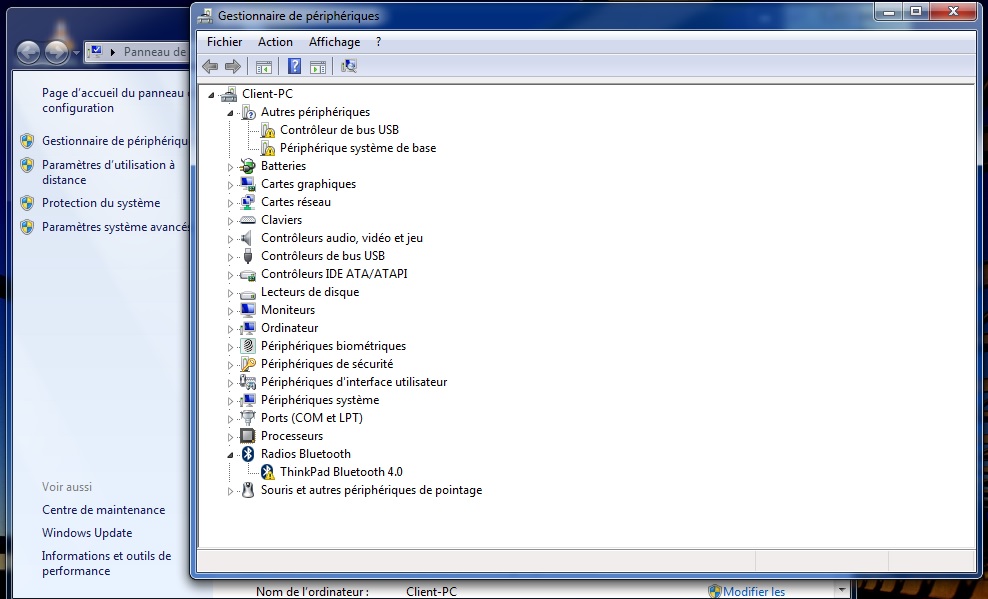
Étape 3. Maintenant, vous verrez une nouvelle fenêtre s’ouvrir.
Étape 4. Maintenant, vous devez cliquer sur Ports de communication et double-cliquer dessus.
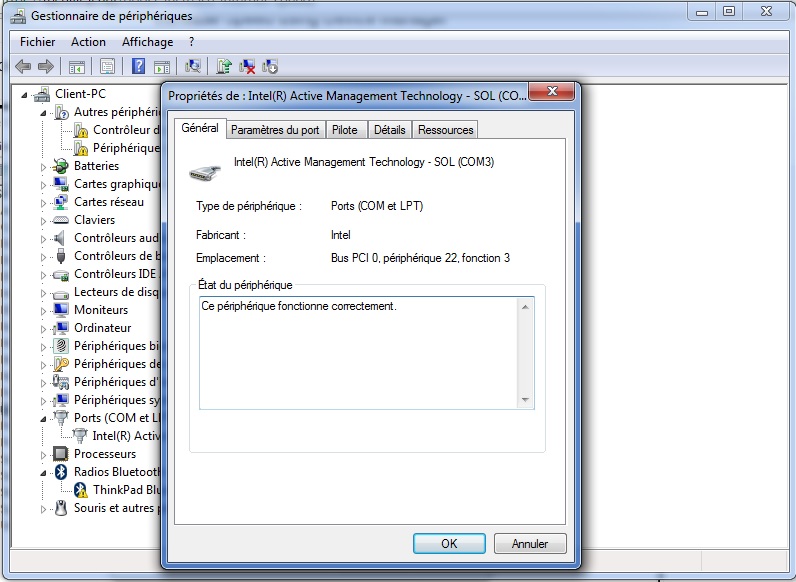
Étape 5. Maintenant, cliquez sur « Paramètres du port » Ici, vous devez changer « Bit par seconde » à un maximum disponible et « Contrôle de flux » au matériel.
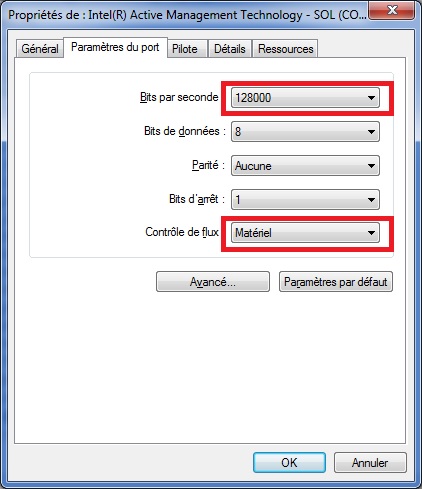
C’est tout maintenant l’enregistrer et redémarrer votre PC. Vous remarquerez la vitesse accrue jusqu’à 20% -30%
Configuration de Google DNS
Vous pouvez configurer Google DNS sur votre ordinateur Windows. Cela augmentera votre vitesse Internet et vous pourrez constater une augmentation de 10 à 20% de la vitesse en naviguant sur Internet.
Étape 1. Tout d’abord, vous devez ouvrir « Centre Réseau et partage » à partir du Panneau de configuration.
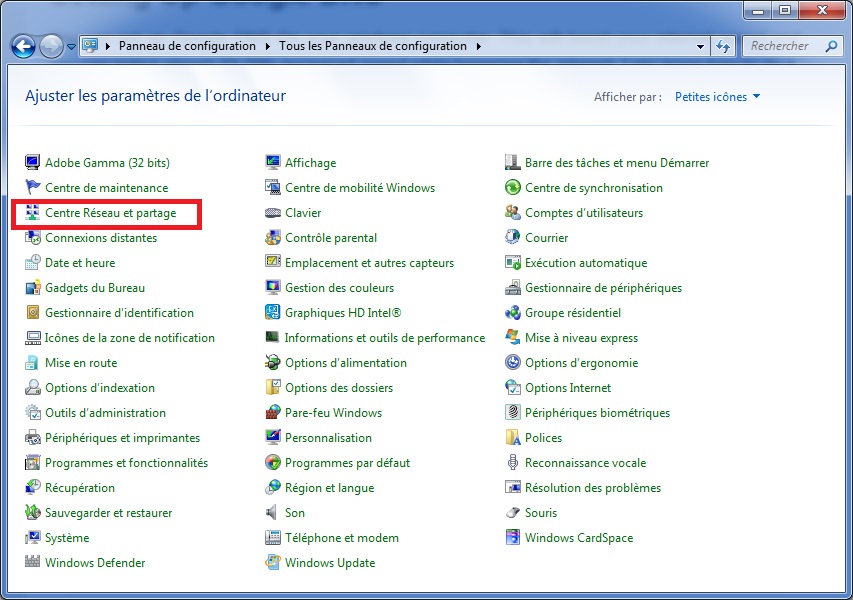
Étape 2. Maintenant, à partir de là, vous devez cliquer sur « Modifier les paramètres de la carte »
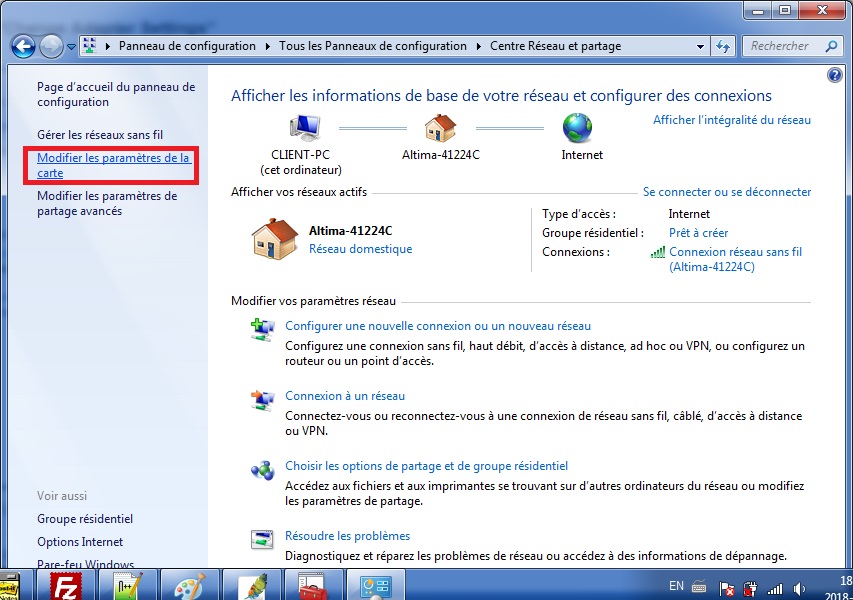
Étape 3. Ici, vous verrez tous les réseaux. Sélectionnez simplement le réseau connecté et faites un clic droit dessus, puis sélectionnez « Propriétés »
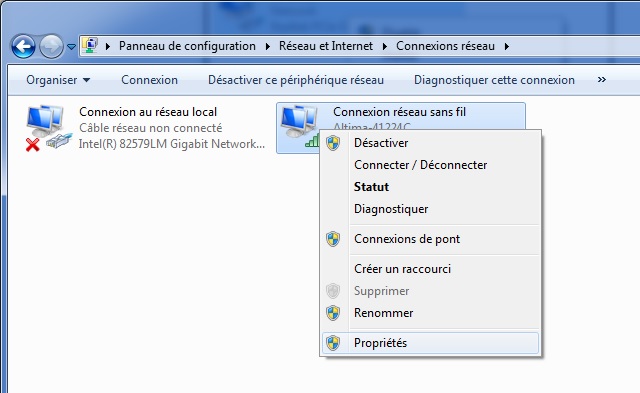
Étape 4. Maintenant, vous devez sélectionner l’option « Gestion de réseau » et là vous devez trouver « Internet Protocol Version 4 (TCP / IPv4) » sous Cette connexion cliquez sur « Propriétés »
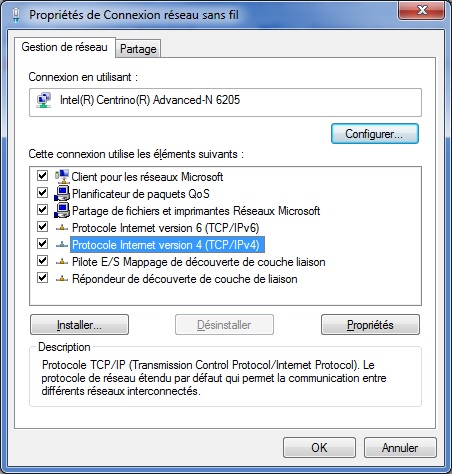
Étape 5. Vous devez maintenant choisir l’option « Utiliser les adresses de serveur DNS suivantes ». Là, vous devez remplir la valeur DNS de Google 8.8.8.8 ou 8.8.4.4 puis cliquer sur « OK »
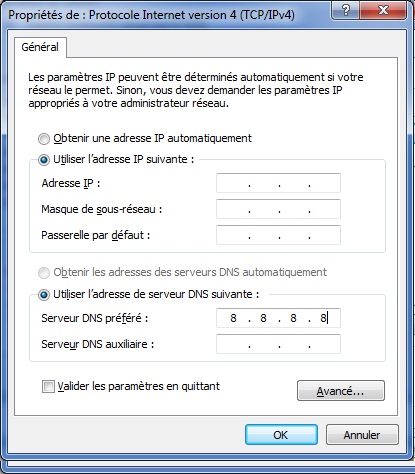
C’est tout! vous avez terminé. Maintenant, redémarrez simplement votre ordinateur pour profiter de la vitesse accrue.
Cette pratique augmentera sans aucun doute votre vitesse Internet et vous aidera à profiter de l’Internet rapide. S’il vous plaît commentez ci-dessous si vous rencontrez un problème. Ne pas oublier de partager avec vos amis aussi!








Aucun commentaire:
Enregistrer un commentaire